心意答云阅卷是一款功能强大的试卷阅读平台,软件主要由基础数据、考试管理、权限管理、用户管理等模块组成,在考试管理中就能将试卷的信息扫描到软件上阅读,并利用计算机技术自动判断学生考试的成绩情况,组成数据统计,通过该软件,用户可以快速的查看学生考试的内容,并作出批改,帮助老师节约阅卷的时间,省时省力,非常方便,为教学诊断和针对性教学提供科学依据,全面快速提高学习成绩和教学质量。
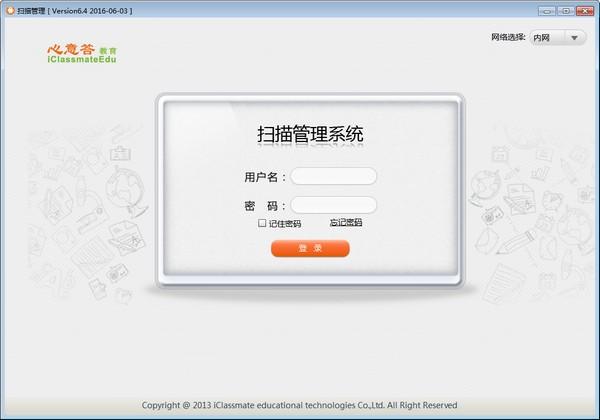
软件功能
心意答云阅卷,操作简单,有效减轻教师评卷负担,为教学诊断和针对性教学提供科学依据,全面快速提高学习成绩和教学质量。
简单、易用、方便制作微课教学资源
高清流媒体格式,适合网络学习平台播放
多维、直观的教学评价和智能公证的教学诊断
高效、绿色的评测环境和协同、共享的教学环境
操作简单,有效减轻教师评卷负担
为教学诊断和针对性教学提供科学依据
全面快速提供学习成绩和教学质量
实时、动态的服务和管理体系
多维、直观的教学评价
智能、公证的教学诊断
高效、绿色的测评环境
软件特色
一.联考版学生名单
1,学校编号,学号,姓名,班级编号,密码,文理科为必填项
2,凡是数字需要为文本显示
3,文理科的内容只能填写"全科","文科","理科"
4,所填写的班级如不存在,则会自动创建班级
5,学号不能重复
6,身份证输入必须合法,如错误请检查
7,班级名称如不填写,则默认为班级编号加一个"班"字
二,联考版教师名单
1,学校编号,工号,姓名,密码为必填项
2,凡是数字需要为文本显示
3,如果添加科目编号,则需要添加班级编号,班级编号以逗号分隔,如果班级编号为空,则默认教所有班级
4,年级组长,副年级组长,科目组长,副科目组长,只能填写"是"或者为空
5,组长与副组长只能选择一个填写"是"
6,工号不能重复
7,身份证输入必须合法,如错误请检查
安装方法
1、下载解压文件,找到"iClassmateExamManager_6.4.exe"双击安装
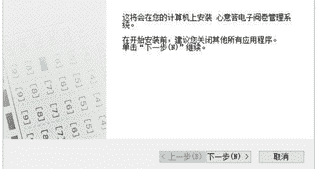
2、选择安装的位置,D:iclassmateExamManagerUE点击浏览可以更改
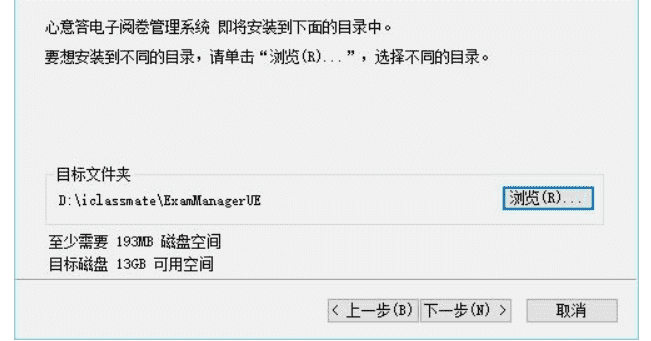
3、准备安装心意答云阅卷到您的电脑中,选择安装就可以了
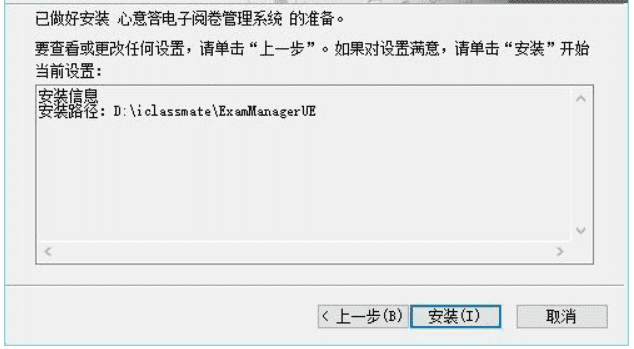
4、如图所示,正在安装心意答云阅卷软件,请稍后
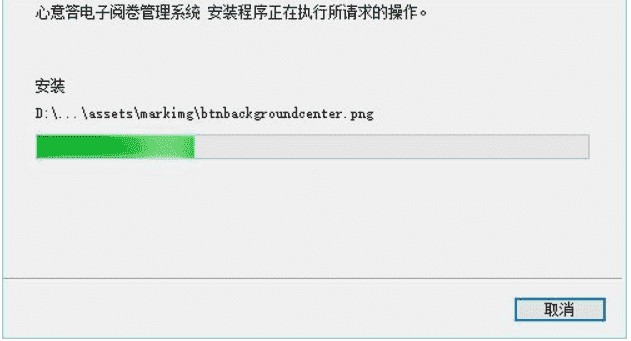
5、已经安装成功,单击完成结束安装
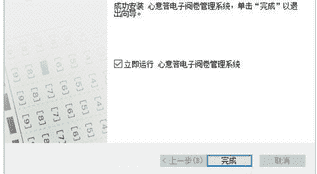
注意事项
1,扫描仪的电源必须接地,否则HPX工具软件中的地线传感器在1V以下,无法扫描,接地后会在2到3V之间
2,com串口,每台扫描仪可能会有不同的串口,具体请查看自带扫描程序文件位置下的com.txt文件,请依据扫描仪自带的扫描图片程序文件夹下的com设置串口,串口在bin文件夹下,扫描设置界面也可以修改串口。
3,扫描仪不进纸问题,此情况要打开桌面的HPX工具软件,配置参数中点自动扫描,然后再关闭工具软件,扫描仪才会恢复正常
4,扫描程序只能打开一个,会占用串口,其他扫描程序无法正常使用
5,若出现频繁进纸异常,进纸轮抓不到纸,则调整桌面的HPX工具软件配置参数中的间隙,调大一点,每台扫描仪的理论间隙并不相同
常见问题
什么是打印机属性表?
打印机属性表(或打印机属性对话框)控制打印机的打印方式。
要为连接到此打印机的所有用户打开打印机属性表:
打开打印机文件夹(开始>打印机和传真),右键单击打印机图标,然后选择属性/打印首选项。
要从其他程序打开打印机属性表:
打开任何支持打印的应用程序(例如记事本,Internet Explorer),从应用程序的文件菜单中选择打印,然后:
在Windows 2000上,单击已安装的Zan Image Printer图标。
在Windows XP上,单击已安装的Zan Image Printer图标,然后单击首选项按钮。
对于Zan Image Printer,您将在打印机属性表上找到6页(或标签):
布局,纸张/质量,保存,图像,设置和关于/注册。
布局和纸张/质量是标准打印机属性,有关如何更改当前登录用户或单个应用程序的纸张尺寸,颜色,dpi分辨率/打印质量和方向的"一般设置"。
保存,图像,设置和关于/注册选项卡允许您设置所有Zan Image Printer特定选项,如保存文件夹,图像文件格式等。
我订购了您的图像打印机,并获得了注册代码,我们如何下载它,我们如何注册?
订单完成后,您将通过电子邮件收到您的注册码。请按照以下步骤注册:
1.以管理员身份登录到计算机。
2.如果您尚未在计算机上安装Zan Image Printer试用版,请访问我们的下载页面,下载Zan Image Printer试用版,并将其安装在计算机上。
3.打开计算机上的打印机文件夹:
在Windows XP专业版:
a)单击"开始"按钮
b)单击开始菜单中的打印机和传真
c)右键单击已安装的Zan Image Printer图标,然后选择打印首选项...菜单
在Windows Vista上:
a)单击开始按钮
b)单击控制面板图标
c)单击硬件和声音图标
d)单击打印机图标
e)右键单击已安装的Zan Image Printer图标,然后选择打印首选项...菜单
4.在注册页面的编辑框中输入注册码。我们建议您COPY和PASTE,而不是手动键入注册码,以避免错误输入注册码。您的注册码可以在订购后收到的确认电子邮件的底部找到,注册码具有以下格式:
xxxx-xxxx-xxxx-xxxx
5.单击应用,确定或打印按钮完成注册过程。在Windows Vista上,可能会出现用户访问控制(UAC)窗口,说明未识别的程序(zvprtsrv.exe)想要访问您的计算机,必须选择允许继续。一旦你注册,所有的限制将被删除,Zan图像打印机将完全功能。
我订购并收到一封电子邮件确认我的订单,我还在等待注册码,你能看看这种情况吗?
您可以在收到的确认电子邮件底部找到您的注册码。注册码格式如下所示:
xxxx-xxxx-xxxx-xxxx
我在订购后没有收到确认电子邮件或注册码,为什么?
您将在提交在线订单后不久收到一封自动确认您的订单的电子邮件。可能有两个原因
更新历史
1.新增按题操作功能,已打包的题可以按题清楚任务,删除的打包任务重新打包
2、如果是二评0补1审,选择小题分一致,可以不输入阀值
3、制作模版,试卷信息页面,新增可以修改坐标信息的功能
5.用户管理界面简单调整
6.导入行政班学生,如果填写班级科目则提示不允许导入
7.老师,学生导入的学校权限限制
8.科目组长导入,科目只判断是否在系统中存在
9.新增行政班学生,保证学号唯一存在
6.4 beta3 2016/5/20
1.新增单科考试,增加网上批阅配置项(网上阅卷程序的一些配置信息)
2.打开关闭阅卷功能,如果任务有下发,分服务器的阅卷也会关闭
3.任务如有下发,批阅结果上传完成,修改分服务的考试状态为考试完成即selockStatus=16
4.在模板确认,保存批阅块流程环节中,都加入选做题校验




















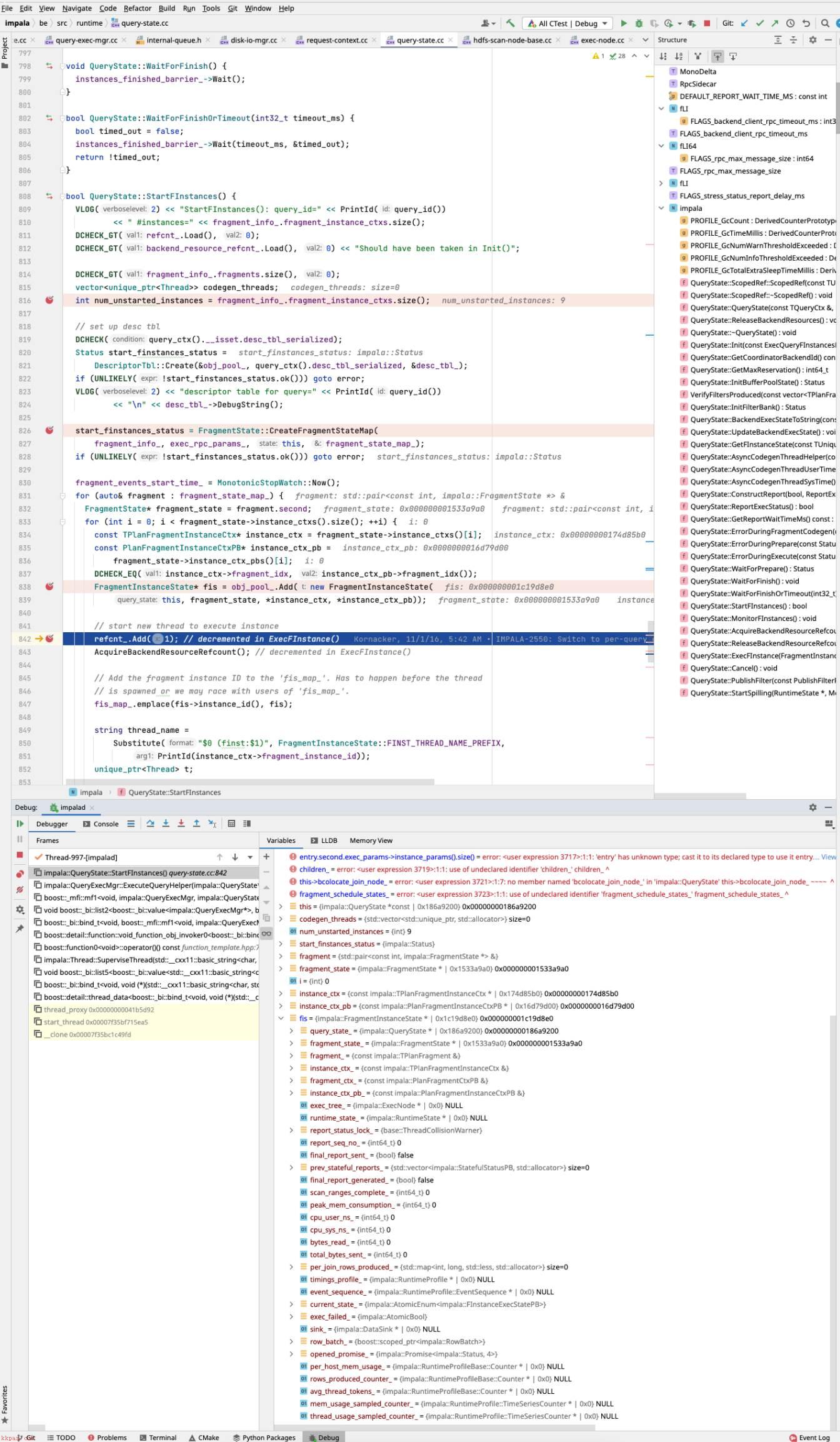









 233网校课堂下载
233网校课堂下载 天学网教师客户端
天学网教师客户端 乐学一百PC版
乐学一百PC版 数独适老版
数独适老版 布丁演示下载
布丁演示下载 moodle学习客户端下载
moodle学习客户端下载 瑞文考试成绩统计分析系统
瑞文考试成绩统计分析系统 语雀云端知识库软件
语雀云端知识库软件